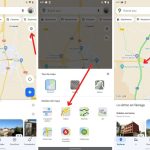Cómo Usar Google Docs
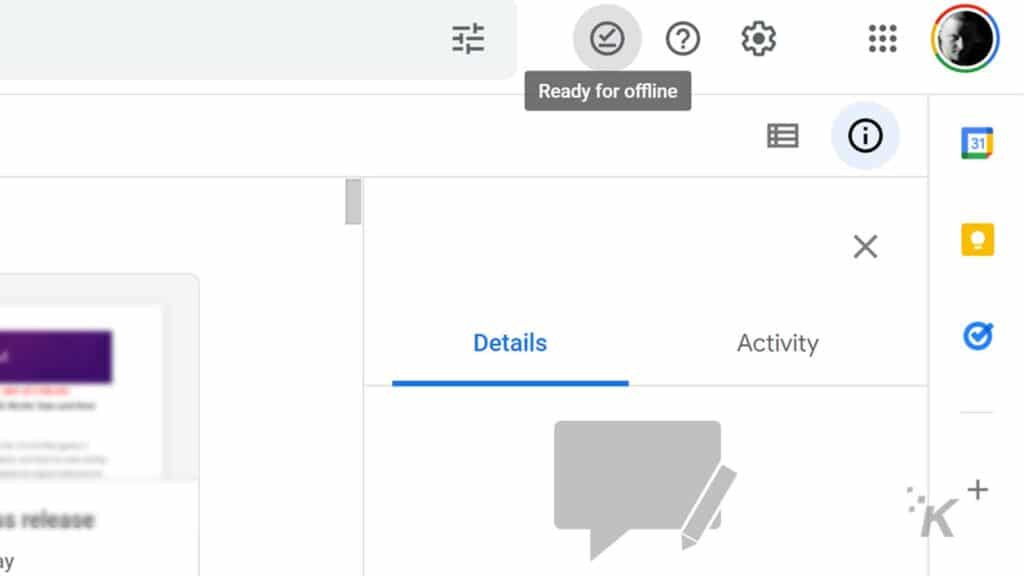
¡Bienvenidos a Crear Correo! En este artículo aprenderás cómo usar Google Docs, la herramienta de edición de documentos en línea de Google. Descubre cómo crear, editar y compartir documentos de manera colaborativa, ¡todo desde la comodidad de tu navegador web!
- Aprende a utilizar Google Docs: el tutorial completo para dominar esta herramienta de productividad.
- Maximiza tu productividad en Excel con ChatGPT: Consejos y trucos para sacarle el máximo provecho
- ¿Cuál es la forma de utilizar Google Docs?
- ¿Cuál es el proceso para crear un documento en Google Docs?
- ¿Cuáles son los requisitos para poder utilizar Google Docs?
- ¿Cómo puedo crear un documento compartido en Google?
Aprende a utilizar Google Docs: el tutorial completo para dominar esta herramienta de productividad.
Aprende a utilizar Google Docs: el tutorial completo para dominar esta herramienta de productividad.
Google Docs es una herramienta de procesamiento de texto en línea que te permite crear, editar y compartir documentos de forma colaborativa. Con esta aplicación, puedes trabajar en tus documentos desde cualquier lugar y en cualquier momento, sin necesidad de instalar ningún software adicional.
¿Cómo usar Google Docs?
- Accede a Google Docs: Para comenzar a utilizar Google Docs, debes tener una cuenta de Google. Si no la tienes, puedes crear una de forma gratuita. Una vez que tengas tu cuenta, accede a Google Docs a través del siguiente enlace: docs.google.com.
- Crea un nuevo documento: Una vez que estés en Google Docs, haz clic en el botón "Nuevo" y selecciona "Documento" para crear un nuevo documento en blanco.
- Edición de documentos: Google Docs ofrece una amplia gama de herramientas de edición de texto. Puedes dar formato al texto, cambiar el tamaño y el tipo de fuente, agregar imágenes, enlaces y mucho más. Explora las diferentes opciones disponibles en la barra de herramientas para personalizar tus documentos.
- Colaboración en tiempo real: Una de las características más destacadas de Google Docs es la posibilidad de colaborar en tiempo real con otras personas. Puedes invitar a otros usuarios a editar el documento contigo, lo que facilita el trabajo en equipo y la revisión conjunta de contenido.
- Compartir y exportar documentos: Una vez que hayas terminado de editar tu documento, puedes compartirlo con otras personas. Puedes enviarles un enlace para que accedan al documento o puedes invitarlos directamente a colaborar en él. Además, puedes exportar el documento en diferentes formatos, como PDF, Word, HTML, entre otros.
Conclusión: Google Docs es una herramienta poderosa y versátil que te permite crear, editar y compartir documentos de manera eficiente. Aprovecha al máximo todas las funcionalidades que ofrece y descubre cómo mejorar tu productividad en el trabajo o en tus proyectos personales.
¡Empieza a utilizar Google Docs hoy mismo y experimenta todos los beneficios que esta herramienta tiene para ofrecerte!
Maximiza tu productividad en Excel con ChatGPT: Consejos y trucos para sacarle el máximo provecho
¿Cuál es la forma de utilizar Google Docs?
Google Docs es una herramienta en línea que permite crear, editar y compartir documentos de texto de manera colaborativa. Para utilizar Google Docs, sigue los siguientes pasos:
1. Accede a tu cuenta de Google o crea una nueva si no tienes una.
2. Una vez dentro de tu cuenta, dirígete a la página principal de Google Docs.
3. Haz clic en el botón "Nuevo" para crear un nuevo documento o selecciona uno existente de la lista de documentos recientes.
4. Utiliza las diferentes opciones de formato disponibles en la barra de herramientas para dar estilo al texto, como negritas, cursivas, subrayado, etc. Puedes seleccionar el texto y hacer clic en los botones correspondientes o utilizar los atajos de teclado (por ejemplo, Ctrl + B para negritas).
5. Para compartir el documento con otras personas, haz clic en el botón "Compartir" en la esquina superior derecha de la pantalla. Puedes ingresar las direcciones de correo electrónico de las personas con las que deseas compartir el documento y elegir los permisos que les otorgarás (puede ser solo lectura, edición, etc.).
6. Si deseas trabajar en el documento de forma colaborativa en tiempo real, puedes invitar a otras personas a editar el documento al mismo tiempo. Esto facilita la colaboración y la comunicación en proyectos grupales.
7. Google Docs guarda automáticamente los cambios realizados en el documento, por lo que no es necesario preocuparse por guardar manualmente. Sin embargo, también puedes hacerlo haciendo clic en "Archivo" y seleccionando "Guardar" o utilizando el atajo de teclado Ctrl + S.
8. Una vez que hayas terminado de trabajar en el documento, puedes exportarlo en diferentes formatos, como PDF, Word, HTML, etc. Para hacerlo, haz clic en "Archivo" y selecciona "Descargar" y elige el formato deseado.
Google Docs es una herramienta muy útil para crear y colaborar en documentos de texto en línea. Con su interfaz intuitiva y sus numerosas funciones, es una excelente opción para trabajar en proyectos tanto individuales como grupales.
¿Cuál es el proceso para crear un documento en Google Docs?
Para crear un documento en Google Docs, sigue estos pasos:
1. Abre tu navegador web y ve a la página de inicio de Google Docs: docs.google.com.
2. Inicia sesión en tu cuenta de Google si aún no lo has hecho.
3. Una vez que hayas iniciado sesión, haz clic en el botón "+ Nuevo" en la esquina superior izquierda de la pantalla.
4. Se desplegará un menú con diferentes opciones de documentos. Haz clic en "Documento" para crear un nuevo documento de texto.
5. Aparecerá una nueva pestaña con un documento en blanco. Aquí puedes comenzar a escribir tu contenido.
6. Utiliza las herramientas de formato en la parte superior de la pantalla para dar estilo a tu texto. Puedes cambiar el tipo de letra, el tamaño, el color y más.
7. También puedes agregar imágenes, tablas, enlaces y otros elementos haciendo clic en las opciones correspondientes en la barra de herramientas.
8. A medida que vayas escribiendo, Google Docs guardará automáticamente tus cambios. No es necesario hacer clic en "Guardar".
9. Si deseas compartir tu documento con otras personas, haz clic en el botón "Compartir" en la esquina superior derecha de la pantalla. Puedes ingresar las direcciones de correo electrónico de las personas con las que deseas compartir y elegir los permisos de acceso.
10. Una vez que hayas terminado de crear y editar tu documento, puedes descargarlo en diferentes formatos (como PDF o Microsoft Word) haciendo clic en "Archivo" en la barra de menú y luego seleccionando "Descargar" y el formato deseado.
 Cómo Usar Google Meet
Cómo Usar Google MeetRecuerda que Google Docs es una herramienta en línea, por lo que puedes acceder a tus documentos desde cualquier dispositivo con conexión a Internet. Además, puedes colaborar en tiempo real con otras personas en el mismo documento, lo que lo hace ideal para trabajar en equipo.
¿Cuáles son los requisitos para poder utilizar Google Docs?
Para poder utilizar Google Docs, los requisitos son los siguientes:
1. Cuenta de Google: Debes tener una cuenta de Google para acceder a Google Docs. Si no tienes una, puedes crear una de forma gratuita en la página de inicio de Google.
2. Conexión a Internet: Necesitas tener acceso a Internet para poder utilizar Google Docs, ya que es una aplicación basada en la nube y requiere conexión para guardar y sincronizar tus documentos.
3. Navegador web actualizado: Google Docs es compatible con la mayoría de los navegadores web modernos, como Google Chrome, Mozilla Firefox, Safari y Microsoft Edge. Asegúrate de tener la última versión de tu navegador instalada para obtener la mejor experiencia de uso.
4. Dispositivo compatible: Puedes acceder a Google Docs desde tu computadora, ya sea Windows, Mac o Linux, así como desde dispositivos móviles como teléfonos inteligentes y tabletas con sistemas operativos iOS o Android.
5. Espacio de almacenamiento: Google Docs utiliza el almacenamiento en la nube de Google Drive para guardar tus documentos. Por lo tanto, necesitarás tener suficiente espacio de almacenamiento disponible en tu cuenta de Google Drive para guardar tus archivos.
Recuerda que Google Docs es una herramienta gratuita y muy útil para crear, editar y colaborar en documentos en línea. Con estos requisitos básicos, podrás comenzar a utilizar Google Docs y aprovechar todas sus funcionalidades.
¿Cómo puedo crear un documento compartido en Google?
Para crear un documento compartido en Google, sigue estos pasos:
1. Abre tu navegador web y ve a la página principal de Google Drive (drive.google.com).
2. Inicia sesión con tu cuenta de Google. Si no tienes una, puedes crear una de forma gratuita.
3. Una vez que hayas iniciado sesión, haz clic en el botón "+ Nuevo" en la esquina superior izquierda de la pantalla.
4. En el menú desplegable, selecciona "Documento de Google" para crear un nuevo documento.
5. Se abrirá una nueva pestaña con el documento en blanco. Puedes comenzar a escribir o agregar contenido al documento.
6. Para compartir el documento, haz clic en el botón "Compartir" en la esquina superior derecha de la pantalla.
7. Se abrirá una ventana emergente donde podrás ingresar las direcciones de correo electrónico de las personas con las que deseas compartir el documento.
8. Puedes elegir si quieres que las personas puedan editar, comentar o solo ver el documento. También puedes permitir que cualquiera con el enlace pueda acceder al documento.
9. Después de seleccionar las opciones de compartir, haz clic en el botón "Enviar" para enviar las invitaciones de colaboración.
10. Las personas con las que compartiste el documento recibirán un correo electrónico con un enlace para acceder al documento. También podrán encontrar el documento en su propia cuenta de Google Drive.
¡Y eso es todo! Ahora has creado un documento compartido en Google y puedes colaborar en tiempo real con otras personas en el mismo documento.
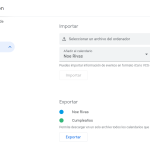 Cómo Usar Google Calendar
Cómo Usar Google CalendarEn conclusión, Google Docs es una herramienta poderosa y versátil que ofrece numerosas ventajas para aquellos que desean crear, editar y colaborar en documentos en línea. Con su interfaz intuitiva y sus funciones avanzadas, como la edición en tiempo real y la posibilidad de acceder a los documentos desde cualquier dispositivo, Google Docs se ha convertido en una opción popular para estudiantes, profesionales y equipos de trabajo.
Con Google Docs, ya no es necesario depender de programas de edición de documentos tradicionales, ya que todo se realiza en la nube. Esto significa que no importa si estás en casa, en la oficina o en movimiento, siempre tendrás acceso a tus documentos y podrás trabajar en ellos de manera eficiente.
Además, Google Docs permite la colaboración en tiempo real, lo que facilita el trabajo en equipo y la revisión de documentos. Puedes invitar a otros usuarios a editar o comentar tus documentos, lo que agiliza el proceso de revisión y mejora la productividad.
Otra característica destacada de Google Docs es su capacidad para exportar documentos en diferentes formatos, como PDF, Word o HTML. Esto es especialmente útil cuando necesitas compartir tus documentos con personas que no utilizan Google Docs o cuando deseas conservar una copia en un formato específico.
En resumen, Google Docs es una herramienta imprescindible para aquellos que buscan una solución eficiente y colaborativa para la creación y edición de documentos. Su facilidad de uso, su capacidad de colaboración en tiempo real y su flexibilidad para exportar documentos en diferentes formatos lo convierten en una opción ideal para cualquier usuario. ¡No pierdas más tiempo y comienza a aprovechar todas las ventajas que ofrece Google Docs en tus proyectos!